Google Fotoğraflar özellikleri nelerdir? Google Fotoğraf ne işe yarar? Gelin, Google Fotoğraflar’ı yakından tanıyalım!
Google Fotoğraf Ne İşe Yarar?
Google Fotoğraflar, telefonlarınızdaki depolama alanı problemini ortadan kaldırmak için müthiş bir uygulama! Android telefon kullanan çoğu kişinin sıkça kullandığı Google Fotoğraflar, telefonunuzdan silmek istemediğiniz birçok fotoğrafı ve videoyu kendi kütüphanesinde depolayarak telefon hafızasının yükünü hafifletir. Depolama özelliği harika olsa da, sadece bu özellik üzerinde durmak bu benzersiz uygulamaya haksızlık etmek demek! Peki, Google Fotoğraflar özellikleri neler? Hadi, birlikte öğrenelim!
Sevdiklerinizi Kolayca Etiketleyin
Google Fotoğraflar’a depoladığınız tüm içeriklerin üzerine sevdiğiniz kişileri etiketleyebilirsiniz! Evet, yanlış duymadınız; fotoğrafları ya da videoları biriyle paylaşın ya da paylaşmayın, fotoğraflar üzerinde etiketleme yaparak fotoğrafı bulmayı kolaylaştırabilirsiniz. Bu etiketlemeyi yapmadan önce, yüz tanıma özelliğini aktifleştirdiğinizden emin olmalısınız.
Google Fotoğraflar Yüz Tanıma Nasıl Açılır?
Google Fotoğraflar, bir kişinin veya evcil hayvanın tüm fotoğraflarını ada göre gruplayabilir. Bir kişiye veya evcil hayvana bir ad atadıktan sonra, tüm fotoğraflarını bulmak için uygulamada adlarını aramanız yeterlidir. Ancak etiketlemeye başlamadan önce Yüz Gruplandırmanın etkin olup olmadığını kontrol etmeniz gerekir .Google Fotoğraflar’ı açın
1- Ekranınızın sağ üst köşesindeki profil resminize dokunun.
2- Fotoğraf Ayarlarınız’a tıklayın.
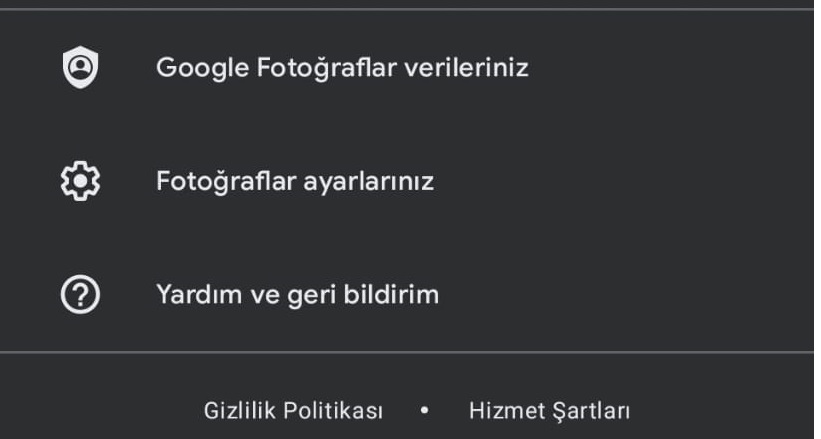
3- Benzer yüzleri gruplandır’a tıklayın.
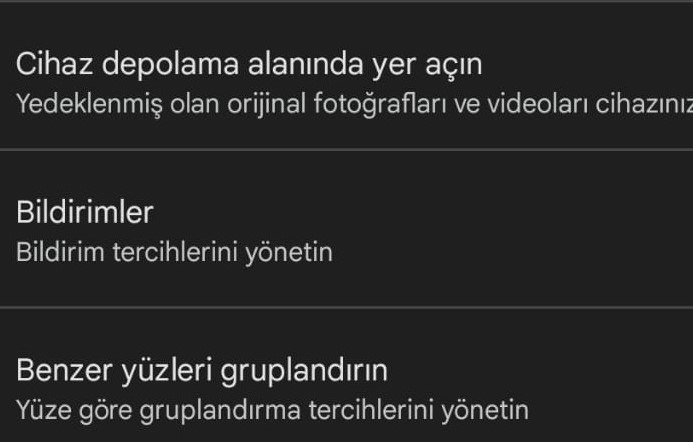
4- Yüze göre gruplandırma yazısının yanında bulunan anahtarı açın.
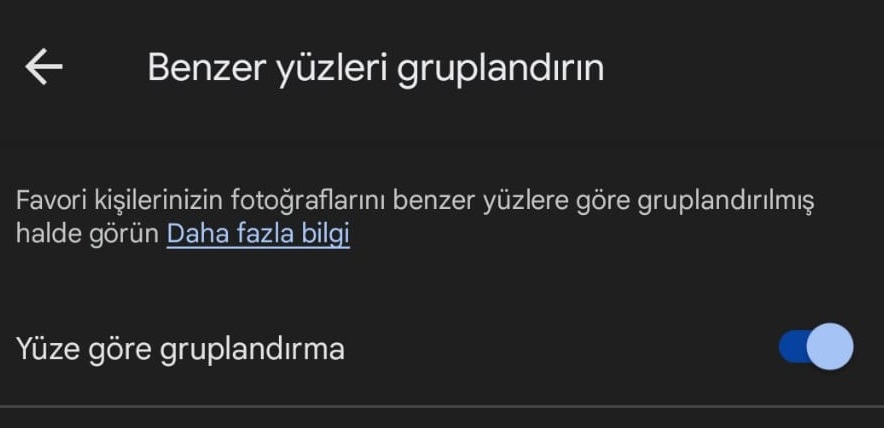
Google Fotoğraflar Etiketleme Nasıl Yapılır?
Google Fotoğraflar etiketleme yapmak çok kolay! Etiketlediğiniz kişilerle fotoğrafları otomatik olarak paylaşabilir, aradığınız fotoğrafları etiket üzerinden hızlıca bulabilirsiniz! Sadece birkaç adımla Google Fotoğraflar etiketleme yapmak için aşağıdaki adımları izleyebilirsiniz.
1- Google Fotoğraflar uygulamasını açın.
2- Ekranın altnda bulunan Ara butonuna basın.
3- Arama çubuğunun sağ altında bulunan Tümünü göster’e tıklayın.
4-Etiketlemek istediğiniz kişiyi seçin.
5- Kişiler arasında birine tıklayın.
6- Ad ekle kısmına dokunarak bir isim girin.
Google Fotoğraflar depolama sorununu ortadan kaldırın!
Google Fotoğraflar özellikleri arasında belki de en can alıcı olanlarından biri, depolama alanı dolsa da bunun bir çözümü olmasıdır! Kütüphaneye eklediğiniz fotoğrafları sıkıştırarak boyutlarını küçültebilir, böylece daha fazla depolama alanına sahip olabilirsiniz. Google Fotoğraflar depolama alanını arttırmak için fotoğrafları sıkıştırmak, fotoğrafların kalitesini görünürde değiştirmez.
1- Google Fotoğraflar’ı açın.
2- Ekranınızın sağ üst köşesindeki profil resminize dokunun.
3-Fotoğraflar ayarları’na dokunun .
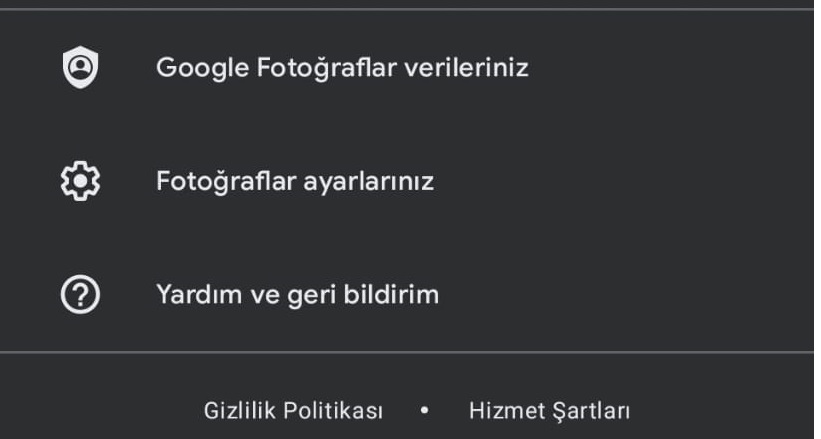
4- Yedekle ve Senkronize Et’e dokunun .
5-Yükleme Boyutu’na dokunun.
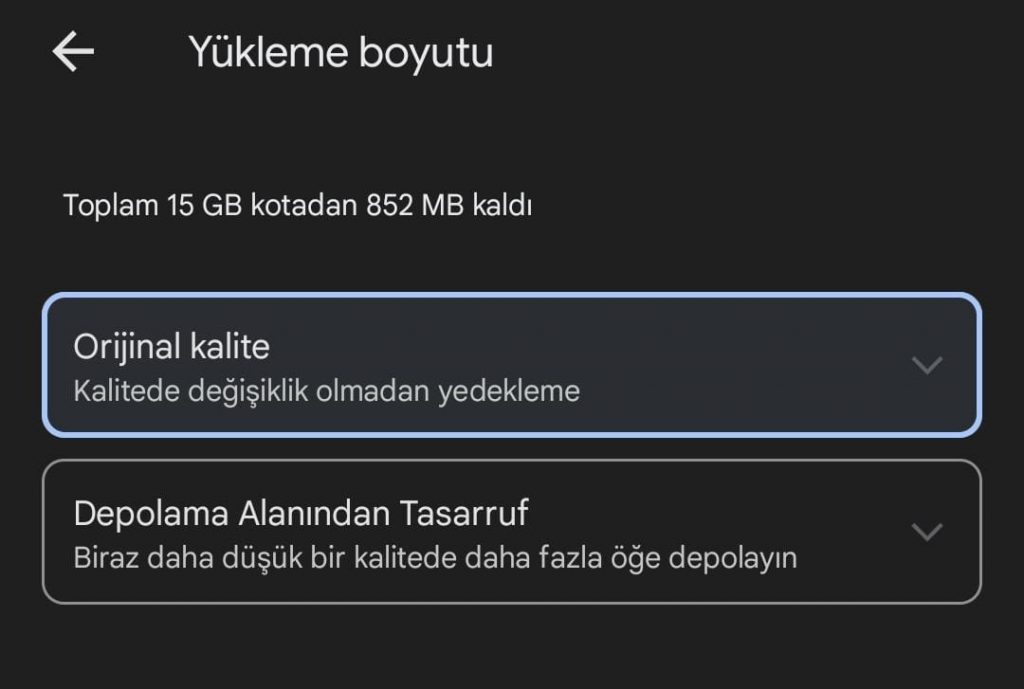
6-Fotoğraflarınızı saklamak istediğiniz kaliteyi seçin.
Google Fotoğraflar Sayesinde Tüm Fotoğrafları Kolayca Bulun
Google Fotoğraflar’da bulunan arama çubuğu, aradığınız fotoğrafı bulabilmeniz için oldukça avantajlı bir özelliktir. Etiketlediğiniz kişiler sayesinde aradığınız fotoğrafı bulabileceğiniz gibi, konumlardan, Wi-Fi şifresinin fotoğrafını kolayca tanıyabilmesinden ve bu gibi birçok özellikten de aradığınız fotoğrafa kolayca ulaşabilirsiniz. Arama çubuğuna düğün yazarak, bir düğündeki tüm fotoğraflara erişebilirsiniz. Ailecek çıktığınız bir piknikteki görselleri bulmak için aramaya piknik yazabilirsiniz.
Hızlıca Kolajlar ve Animasyonlar Oluşturabilirsiniz!
Kütüphaneye yüklediğiniz fotoğraflar ile birlikte kolajlar oluşturarak video klipler elde edebilirsiniz! Seçtiğiniz içeriklerin arkasına müzik ekleyerek iki veya dokuz fotoğrafı kolaj haline getirebilirsiniz. Eğer animasyon oluşturmak isterseniz, 50’ye kadar fotoğraf seçme hakkına sahipsiniz!
1-Google Fotoğraflar’ı açın.
2-Ekranınızın altında bulunan Kitaplık’a tıklayın.
3- Sağ üstte bulunan Yardımcı Programlar’a tıklayın.
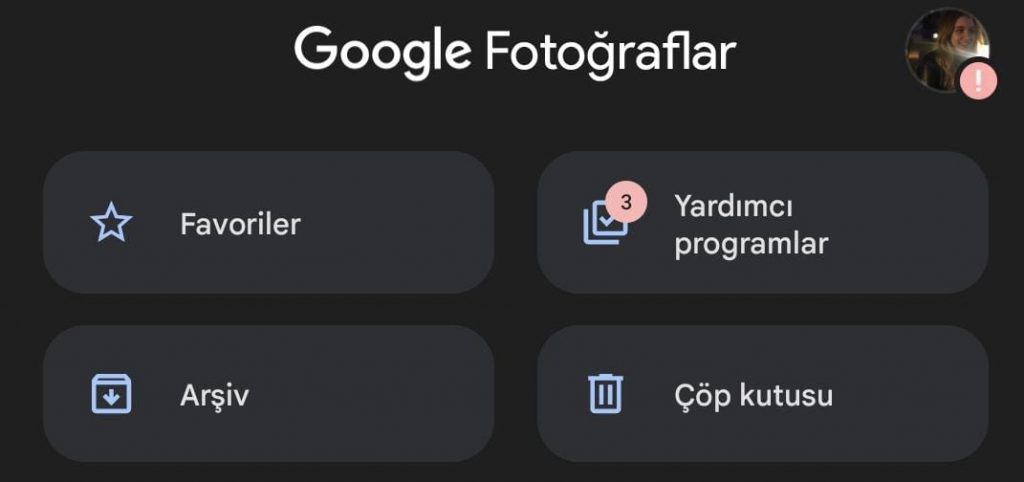
4- Aşağıya kaydırın, Yeni Oluştur başlığının altında bulunan Kolaj, Animasyon ya da Film oluştur seçeneklerinden birini seçin.
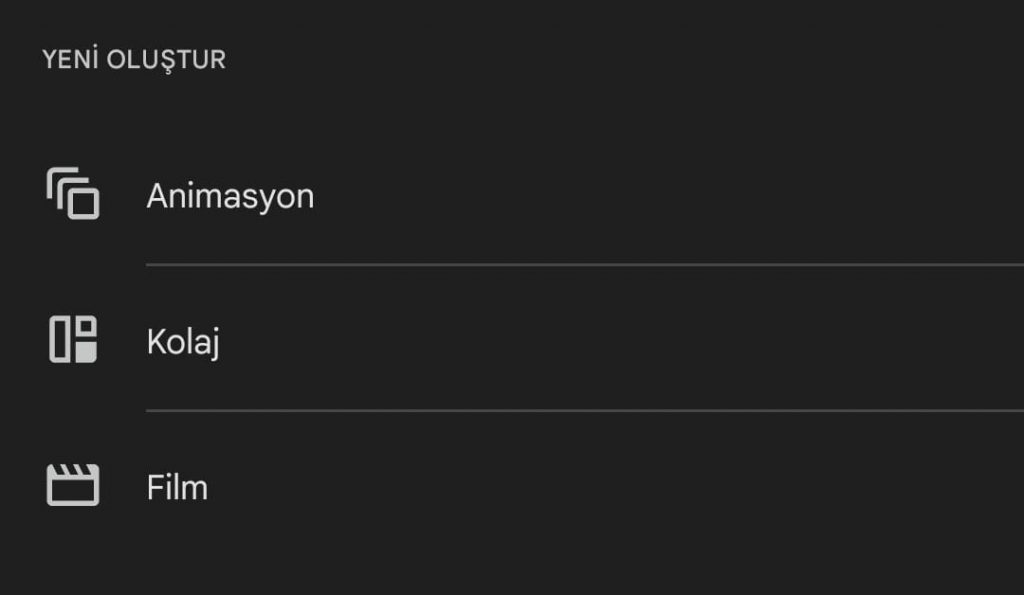
5- Ekranda beliren adımları takip edin.
Albümlerinizi Kolayca Paylaşın
Sevdiklerinizle birlikte çekildiğiniz fotoğrafları ya da videoları paylaşmanın en kolay yolu, Google Fotoğraflar’da albüm oluşturmaktır! Google Fotoğraflar özellikleri arasında en sık kullanılanlardan biri olan paylaşma özelliği, içerik paylaşmak için çok kullanışlıdır.
1-Paylaşmak istediğiniz albüme girin ve Paylaş’a tıklayın.
3-Paylaşmak istediğiniz kişileri seçin.
Google Fotoğraflar Kilitli Klasör Oluşturun
Google Fotoğraflar özellikleri, fotoğraf veya videoları kilitli bir klasör içinde muhafaza etmenizi sağlar. Google Fotoğraflar Kilitli Klasör sayesinde, başkası tarafından erişilemeyen görselleri güvenli bir şekilde saklayabilirsiniz. Burada bulunan içeriklerin ekran görüntüsü alınamaz. Bu klasördeki fotoğraflar yedeklenemez, sadece telefonunuzda depolanır. Uygulamayı silerseniz, içindeki görsellere bir daha erişemeyebilirsiniz. Telefonunuzun kilidinin açılma şekliyle açılabilen bu klasöre, şifrenizi bilen herkes erişebilir.
Google Fotoğraflar Kilitli Klasör Oluşturma
1-Google Fotoğraflar’ı açın.
2-Ekranınızın altında bulunan Kitaplık’a tıklayın.
3- Sağ üstte bulunan Yardımcı Programlar’a tıklayın.
4-Aşağı doğru kaydırın ve Kilitli Klasör’e dokunun.
5-Klasör ayarları için belirtilen adımları izleyin.
Sizin için hazırladığımız tüm yazılara ve videolara ulaşmak için tıklayın!

